Preprostejši način za nastavitev, kopiranje in upravljanje dovoljenj NTFS (ACL) za datoteke in mape v sistemu Windows
Upravljanje dovoljenj Windows NTFS (znanih tudi kot seznami za nadzor dostopa) je bilo za uporabnike vedno težko zaradi zapletenih pogovornih oken uporabniškega vmesnika in vključenih konceptov. Kopiranje dovoljenj je še težje, ker se pri običajnem kopiranju datotek iz Explorerja dovoljenja ne ohranijo. Za upravljanje dovoljenj morate uporabiti orodja ukazne vrstice, kot je icacls. V tem članku si bomo ogledali brezplačno aplikacijo tretje osebe, imenovano Orodja za dovoljenja NTFS zaradi česar je nastavitev dovoljenj izjemno enostavna.
Oglas
Dovoljenja za datoteke in mape lahko nastavite na zavihku Varnost v Lastnosti.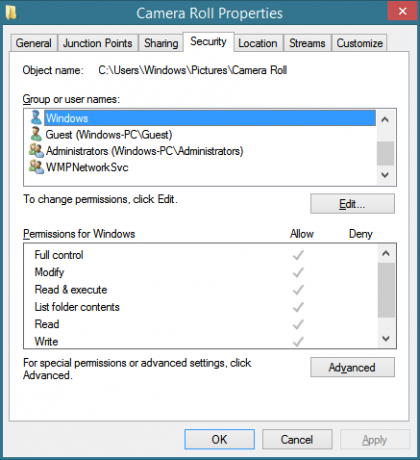 Ko kliknete gumb Uredi, se prikaže preprostejši uporabniški vmesnik. Če želite spremeniti lastnika ali prilagoditi dovoljenja na bolj natančnejši ravni, lahko kliknete gumb Napredno, da odprete pogovorno okno Napredne varnostne nastavitve.
Ko kliknete gumb Uredi, se prikaže preprostejši uporabniški vmesnik. Če želite spremeniti lastnika ali prilagoditi dovoljenja na bolj natančnejši ravni, lahko kliknete gumb Napredno, da odprete pogovorno okno Napredne varnostne nastavitve.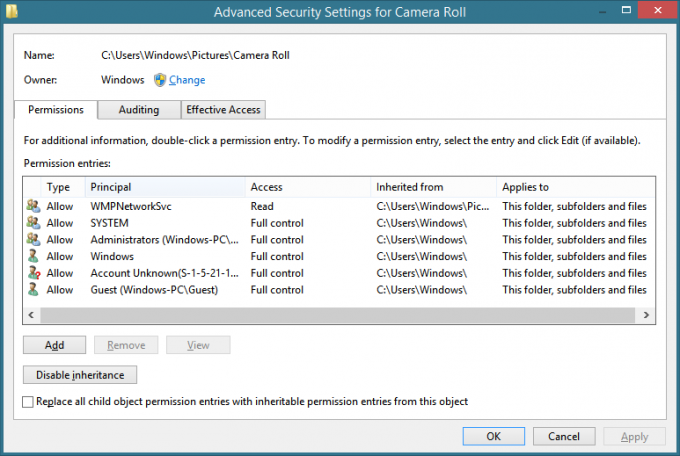 Vendar pa je v novejših izdajah sistema Windows težava v tem, da se zavihek Varnost prikaže samo, če so odprte Lastnosti za eno mapo ali posamezno datoteko. Če izberete več datotek ali več map in skupaj poskušate nastaviti dovoljenja zanje, boste videli, da zavihka Varnost sploh ni. Namesto tega Microsoft želi, da uporabite orodje ukazne vrstice, icacls.exe, ki je zelo neprijetno. Če želite samo prevzeti lastništvo nad objektom in skupini skrbnikov dodeliti polna dovoljenja za branje in pisanje, lahko uporabite
Vendar pa je v novejših izdajah sistema Windows težava v tem, da se zavihek Varnost prikaže samo, če so odprte Lastnosti za eno mapo ali posamezno datoteko. Če izberete več datotek ali več map in skupaj poskušate nastaviti dovoljenja zanje, boste videli, da zavihka Varnost sploh ni. Namesto tega Microsoft želi, da uporabite orodje ukazne vrstice, icacls.exe, ki je zelo neprijetno. Če želite samo prevzeti lastništvo nad objektom in skupini skrbnikov dodeliti polna dovoljenja za branje in pisanje, lahko uporabite
Brezplačna aplikacija tretje osebe, imenovana 'Orodja za dovoljenja NTFS' ima preprost GUI za nastavitev dovoljenj in spreminjanje lastništva več datotek. Gre dlje od tistega, kar Windows omogoča iz svojega GUI, in omogoča varnostno kopiranje dovoljenj za datoteko, iz katere jih lahko pozneje obnovi. Lahko pa preprosto kopirate dovoljenja ali vse varnostne nastavitve za predmet in jih prilepite na drug objekt. To je zelo uporabna funkcija, saj v sistemu Windows veljajo različna pravila, ko kopirate ali premikate datoteke.
- Ko kopirate ali premaknete predmet v drugo mapo na istem nosilcu (pogonu), se originalna dovoljenja ohranijo, kar pomeni, da objekt privzeto ohrani svoja dovoljenja.
- Ko kopirate ali premaknete predmet na drug nosilec (pogon), predmet podeduje dovoljenja svoje nove nadrejene mape.
Vendar vam Windows med kopiranjem ali premikanjem elementov ne ponuja preprostega nadzora nad tem. Orodja za dovoljenja NTFS popolnoma odpravijo bolečino, saj lahko kopirajo in prilepijo dovoljenja ločeno od samega predmeta.
- Orodja za dovoljenja NTFS so prenosno orodje, ki ne zahteva namestitve. Razvil ga je kitajski razvijalec Han Rui. Spletna stran je tukaj. vendar se zdi, da ima vedno težave s povezavami in URL-ji spletnega mesta se nenehno spreminjajo. Najnovejšo različico »Orodij za dovoljenja NTFS« lahko prenesete neposredno iz bloga razvijalca. (povezava do njegove kitajščine blog je tukaj vendar ima sama aplikacija angleški uporabniški vmesnik). Izvlecite ZIP in zaženite ustrezno različico (32-bitno ali 64-bitno) za vašo različico sistema Windows. Če ga ne morete prenesti s spletnega mesta razvijalca, dobite ga tukaj od Winaera.
- Ko ga odprete, bo zahteval povišana dovoljenja UAC. Kliknite Da. Program ima gumbe z enim klikom za nastavitev dovoljenj Dovoli, Zavrni ali Samo za branje.
- Ima dva načina delovanja. Način urejanja in način brskanja. V načinu za urejanje preprosto povlečete in spustite vse datoteke in mape, katerih dovoljenja želite spremeniti, v okno.
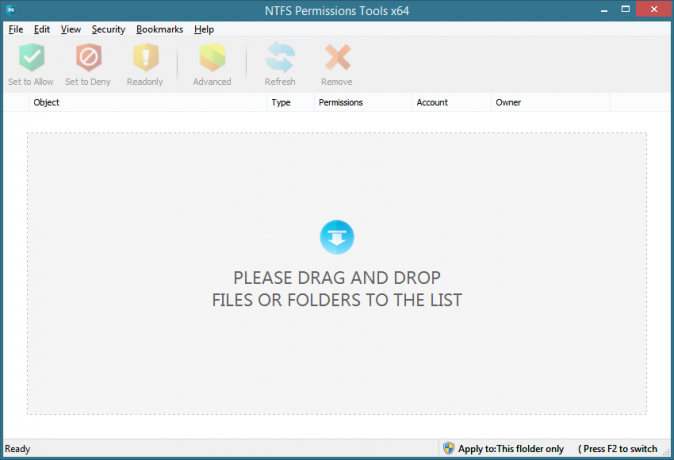
- V načinu brskanja lahko brskate po datotekah in mapah, kot to počne upravitelj datotek. Izberete lahko eno datoteko ali mapo ali pa več datotek in map. Nato lahko z desno tipko miške kliknete izbrane elemente pod katerim koli stolpcem in spremenite dovoljenja, račune in lastnika.
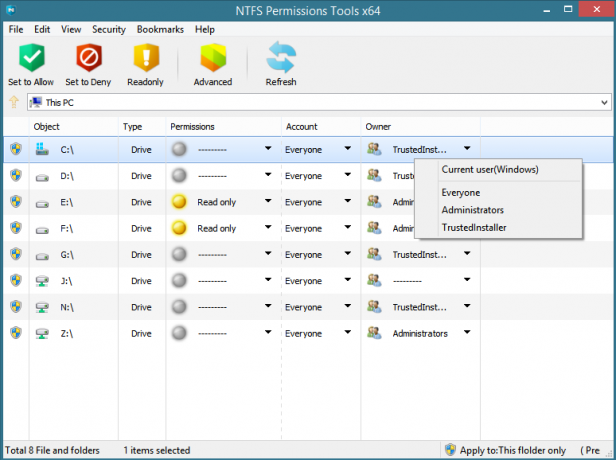
- Če kliknete gumb Napredno, se prikaže vmesnik, podoben sistemu Windows, za izvajanje vseh naprednih nalog, kot so kot prilagajanje dednih dovoljenj, zamenjava dovoljenj podrejenih objektov, izbiranje uporabnikov ali skupin itd.
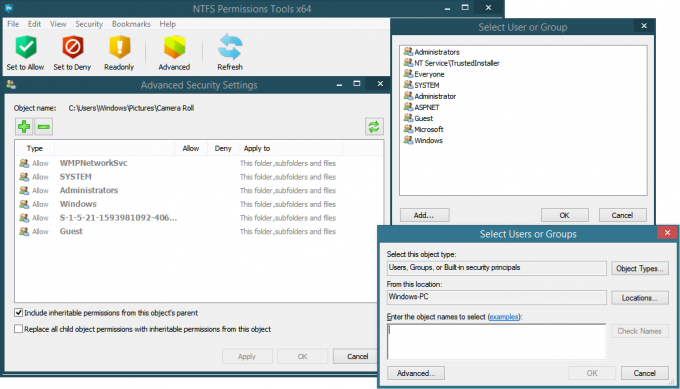
- Prav tako lahko ustvarite NULL ali prazne sezname diskrecijskih nadzornih seznamov (DACL) na objektu, tako da ga kliknete z desno miškino tipko in izberete "Empty Access Control List". Null DACL zagotavljajo popoln dostop vsakomur, ki lahko dostopa do predmeta. Prazen DACL ne odobri dostopa do objekta, dokler lastnik objekta ne dodeli dovoljenj.

Dovoljenja za kopiranje in lepljenje
Z desno tipko miške kliknite kateri koli element, katerega dovoljenja želite kopirati, in kliknite "Kopiraj dovoljenja" ali "Kopiraj varnostne nastavitve". Razlika med obema je v tem, da prvi kopira samo dovoljenja Dovoli/Samo za branje/Zavrni, medtem ko slednji kopira tudi lastnika. Program še ne podpira kopiranja dovoljenj za revizijo, zato boste za njihovo konfiguracijo morali uporabiti pogovorna okna izvornih dovoljenj sistema Windows.
Zaključne besede
Orodja za dovoljenja NTFS so aplikacija, ki jo mora imeti vsak sistemski skrbnik ali IT strokovnjak. Glede na to, kolikokrat se morate ukvarjati z dovoljenji v novejših izdajah sistema Windows, ko dostopate do datotek drugega uporabnika, bo to koristno tudi končnim uporabnikom. Zmanjšate lahko uporabo icacls za opravila, ki jih podpira, čeprav bo za nekatere dejavnosti, kot je iskanje varnostnih ID-jev, nastavitev ravni integritete itd., icacls še vedno potreben.

